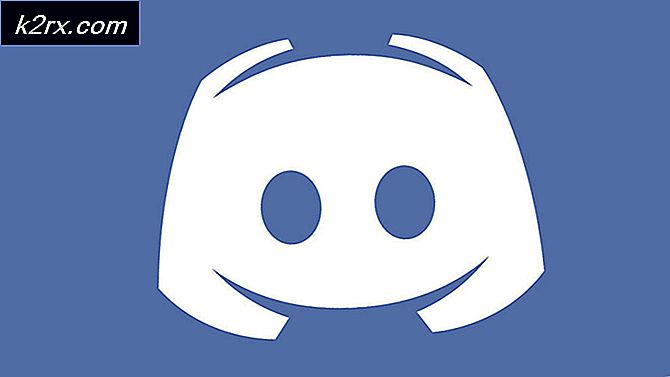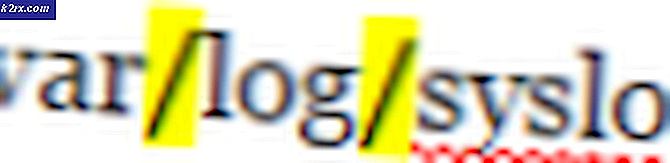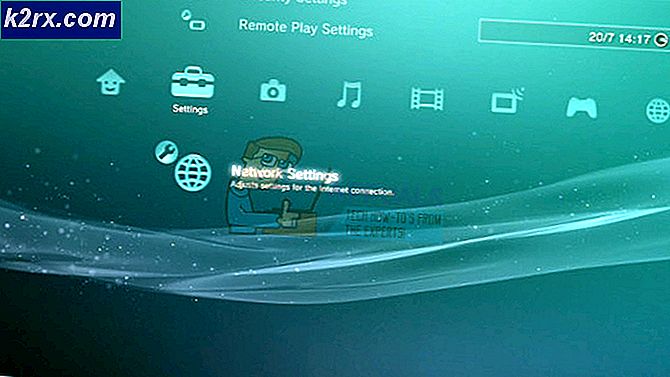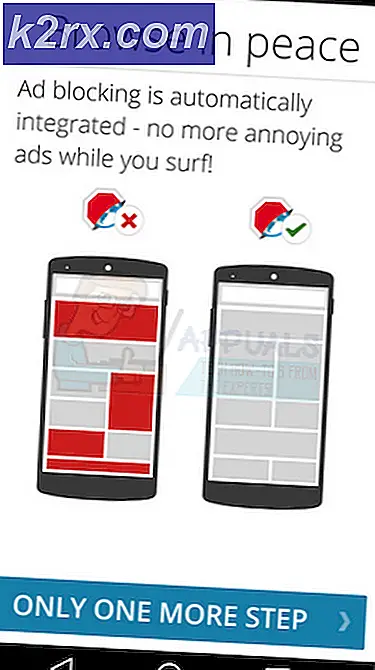Bagaimana Cara Memperbaiki World of Tanks Crashing?
World of Tanks telah menjadi berita utama karena menjadi salah satu pelopor dalam game berbasis Tank. Dalam permainan biasanya terdapat dua tim yang terdiri dari 15 orang (7 dalam edisi Blitz) dimana mereka saling bertarung di medan pertempuran yang berbeda. Gim ini memiliki banyak pengikut dan diproyeksikan akan meningkatkan basis penggunanya di masa depan.
Terlepas dari popularitas gim tersebut, kami menemukan banyak contoh di mana gim itu mogok. Variasi terjadi saat game mengalami crash saat startup atau dalam game. Dalam beberapa kasus, game terus mogok, lagi dan lagi, apa pun yang Anda lakukan. Pada artikel ini, kami akan membahas semua alasan mengapa ini terjadi dan apa solusi yang mungkin untuk memperbaiki masalah.
Apa yang menyebabkan Blitz World of Tanks Crash?
Salah satu alasan utama mengapa gim ini mogok adalah dukungannya untuk berbagai platform dan tempat mereka dapat bermain bersama. Saat ini, game tersebut tersedia di Windows, macOS, Android, dan iOS. Setelah menggabungkan beberapa laporan pengguna dan melakukan penelitian kami sendiri, kami sampai pada kesimpulan bahwa masalah terjadi karena beberapa alasan berbeda. Beberapa alasan mengapa Anda mungkin mengalami error, tetapi tidak terbatas pada:
Sebelum kita melanjutkan dengan solusi, pastikan Anda memiliki koneksi internet aktif dan juga masuk sebagai administrator.
Prasyarat: Persyaratan sistem
Sebelum memulai pemecahan masalah kami, penting bagi Anda untuk memeriksa apakah sistem Anda memenuhi semua persyaratan permainan. Ini berlaku untuk semua sistem operasi. Persyaratan minimum adalah suatu keharusan meskipun kami mendorong pengguna bahwa mereka harus memiliki spesifikasi yang lebih canggih daripada mereka. Berikut adalah persyaratan minimum permainan:
OS: Windows 7, 8.0, 8.1, 10 Prosesor: 2 GHz Penyimpanan: RAM 2 GB grafis: Kartu video yang mendukung DirectX 11 dengan RAM 256 MB Penyimpanan: 3 GB tersedia ruang
OS: Mac OS X 10.9 Mavericks Penyimpanan: RAM 2 GB Penyimpanan: 3 GB tersedia ruang catatan tambahan: Model yang didukung Mac OS X 10.9
OS: iOS 9 atau lebih baru Perangkat: iPhone 5 / iPad 3 / iPad mini 2 / iPod touch 6G atau yang lebih baru
OS: Android 4.2 atau lebih baru GPU: setidaknya Mali-400MP, PowerVR SGX544, Adreno 320, atau Tegra 3 CPU: min. 1200 MHz (lebih disukai 1500 MHz), inti ganda RAM: min. 1 GB
Hanya jika Anda yakin perangkat Anda memenuhi semua persyaratan, Anda harus melanjutkan.
Solusi 1: Menghapus Pengaturan Sementara
Langkah pertama dalam proses pemecahan masalah adalah menghapus semua pengaturan sementara permainan. Pengaturan / konfigurasi sementara menyimpan instruksi yang diperlukan yang mencakup detail, preferensi, dan file game Anda juga. Ini dimuat saat game dimuat untuk pertama kalinya dan bahkan saat game berjalan, instruksi konstan sedang diambil.
Jika konfigurasi / pengaturan ini entah bagaimana menjadi rusak atau tidak lengkap (kemungkinan besar karena pemindahan file dan folder), game akan mencoba mengambil instruksi tetapi akan gagal. Dalam solusi ini, kami akan menavigasi ke direktori dan menghapus pengaturan.
- Tekan Windows + E untuk meluncurkan Windows Explorer. Setelah di explorer, klik Dokumen hadir di sisi kiri bawah Akses cepat.
- Sekarang, cari folder Proyek Dava. Klik kanan padanya dan pilih Menghapus.
- Setelah menghapus folder, restart komputer Anda sepenuhnya. Sekarang luncurkan game dan periksa apakah game berfungsi dengan baik tanpa masalah apa pun.
Solusi 2: Menghentikan Proses Latar Belakang
Semua jenis game membutuhkan perhatian penuh dari CPU dan GPU Anda. Meskipun persyaratan minimum harus dipenuhi, komunikasi antara game dan perangkat keras harus secepat kilat yang hanya mungkin jika World of Tanks hanya berjalan di komputer Anda. Jika Anda memiliki program/proses tambahan yang berjalan di latar belakang, Anda akan mengalami banyak masalah termasuk crash.
Sekarang ada dua jenis proses; yang terlihat oleh Anda di Desktop (seperti Microsoft Word, dll.) dan yang tidak terlihat di latar depan tetapi berjalan di latar belakang. Dalam solusi ini, kami akan menavigasi ke pengelola tugas dan memastikan tidak ada proses tambahan yang berjalan.
- Tekan Windows + R, ketik “taskmgr”Di kotak dialog dan tekan Enter.
- Setelah berada di pengelola tugas, cari semua proses yang berjalan di bawahnya Aplikasi. Pastikan Anda menutup satu per satu.
- Setelah menutup semua proses, periksa penggunaan CPU Anda. Jika Anda melihat beberapa proses tertentu memakan banyak waktu, cobalah untuk membunuhnya juga.
- Setelah menangani semua proses, luncurkan World of Tanks lagi dan lihat apakah masalah teratasi untuk selamanya.
Solusi 3: Mengubah Pengaturan Daya
Pengaturan Daya pada komputer mana pun menentukan berapa banyak energi yang harus disediakan untuk komponen perangkat keras Anda agar dapat berfungsi. Dalam mode penghemat daya, prosesor dan GPU tidak dapat bekerja sebaik mode kinerja tinggi. Dalam solusi ini, kami akan menavigasi ke pengaturan daya Anda dan mengubah kinerja secara maksimal dan melihat apakah ini membantu tujuan kami.
- tekan Windows + R untuk meluncurkan aplikasi Jalankan. Di kotak dialog ketik "panel kendali”Dan tekan Enter. Ini akan meluncurkan panel kontrol komputer Anda. Pastikan bahwa Dilihat oleh: disetel sebagai ikon kecil hadir di sisi kanan atas layar.
- Setelah berada di panel kontrol, klik Opsi Daya.
- Di sini Anda akan melihat mode pengaturan daya saat ini. Jika disetel sebagai Penghemat daya, ubah menjadi Performa tinggi atau Seimbang.
- Jika Anda sebelumnya pernah mengubah beberapa pengaturan internal dari setiap paket, klik Ubah pengaturan paket dan pilih Pulihkan pengaturan default ke paket ini.
Simpan perubahan dan keluar. Nyalakan kembali komputer Anda dan luncurkan World of Tanks lagi dan periksa apakah masalah telah teratasi untuk selamanya.
Solusi 4: Memeriksa Status Server
Sebelum kita beralih ke solusi yang lebih intensif dan teknis, Anda harus memeriksa apakah server game benar-benar berjalan sesuai kebutuhan. Kami menemukan banyak contoh di mana server tampak berfungsi dengan baik tetapi ketika pengguna mulai bermain, game tersebut mogok. Situasi ini terjadi berkali-kali.
Di sini, apa yang dapat Anda lakukan adalah memeriksa forum yang relevan dari World of Tanks dan melihat apakah orang lain juga mengalami gangguan tersebut. Jika ya dan segala sesuatu tampaknya berfungsi dengan baik, itu mungkin berarti bahwa server tidak berfungsi. Anda dapat menunggu masalah tersebut keluar dan memeriksanya kembali setelah beberapa jam.
Solusi 5: Menginstal Ulang Game
World of Tanks sering merilis pembaruan yang menargetkan semua jenis bug dan ketika pengembang perlu memperkenalkan fitur baru. Pembaruan ini biasanya diunduh secara otomatis dan diinstal di platform seperti Steam tetapi kami tidak dapat mengatakan dengan pasti apakah Anda telah mengunduh game dari Windows Store. Anda harus terlebih dahulu memeriksa apakah game Anda diperbarui ke versi terbaru atau tidak.
Jika game Anda diperbarui dan Anda masih mengalami crash, kami akan mencoba menginstal ulang game sepenuhnya dan melihat apakah ini memperbaiki masalah. Pastikan Anda menyimpan kemajuan Anda dan memiliki kredensial Anda karena Anda akan diminta untuk memasukkannya lagi.
Menggunakan Klien Steam:
Jika Anda menginstal game melalui Steam, ikuti langkah-langkah di bawah ini.
- Luncurkan Steam dan klik Perpustakaan tombol yang ada di bagian atas.
- Di panel kiri, Anda akan melihat game Anda. Klik kanan padanya dan pilih Copot pemasangan.
- Setelah mencopot pemasangan game, mengulang kembali komputer Anda. Sekarang masuk kembali ke Steam dan unduh seluruh game lagi. Periksa apakah masalah telah teratasi.
catatan: Sebelum Anda mengunduh gim, pastikan Anda menghapus semua file gim secara manual juga untuk memastikan tidak ada sisa.
Menggunakan Windows Store:
Jika Anda mengunduh game melalui Windows Store, ikuti langkah-langkah di bawah ini:
- Tekan Windows + S, ketik "uninstall” di kotak dialog dan buka pengaturan seperti yang ditunjukkan di bawah ini.
- Sekarang cari World of Tanks dari daftar. Klik item tersebut sekali dan pilih Copot pemasangan.
- Setelah mencopot pemasangan game, mengulang kembali komputer Anda dan arahkan kembali ke Windows Store. Unduh dan instal game lagi dan lihat apakah kerusakan sudah diperbaiki.
Solusi 6: Memperbarui Sistem Operasi
Jika tidak ada metode di atas yang berfungsi, kami akan memeriksa dan memastikan bahwa sistem operasi Anda diperbarui ke versi terbaru. Insinyur Microsoft sering meluncurkan pembaruan untuk produknya sesekali untuk memperkenalkan fitur baru dan memperbaiki bug yang ada. Sama halnya dengan Apple. Setiap kali pembaruan OS selesai, game juga merilis pembaruan untuk memenuhi perubahan. Jika Anda menahan pembaruan, kami menyarankan Anda memperbarui secepat mungkin.
Untuk Windows:
Berikut adalah metode tentang cara memperbarui Windows ke versi terbaru.
- Tekan Windows + S, ketik "memperbaruiDi kotak dialog dan meluncurkan aplikasi Pengaturan.
- Sekarang, klik tombol Periksa Pembaruan.
- Setelah pembaruan diinstal, mulai ulang komputer Anda dan luncurkan game. Periksa apakah masalah telah teratasi.
Untuk macOS:
Di bawah ini adalah metode tentang cara memperbarui perangkat Mac Anda ke versi terbaru.
- Klik Menu Apple hadir di sisi kiri atas layar dan klik Preferensi Sistem.
- Sekarang, klik Pembaruan perangkat lunak dan periksa apakah ada pembaruan yang tersedia.
- Setelah memperbarui, mulai ulang komputer Anda dan periksa apakah masalah telah teratasi.
Solusi 7: Memperbarui driver Grafik
Sebagai solusi terakhir kami, kami akan mencoba memperbarui driver grafis Anda ke versi terbaru. Kami menemukan banyak contoh di mana karena drivernya sudah ketinggalan zaman atau hilang, game itu macet. Driver grafis adalah komponen utama yang mengirimkan perintah dari game Anda ke komputer.
Selain itu, jika memperbarui driver tidak berhasil untuk Anda, Anda harus mempertimbangkannya memutar kembali driver ke versi sebelumnya. Tidaklah mengherankan mengetahui bahwa driver yang lebih baru terkadang tidak stabil atau bertentangan dengan sistem operasi.
Pertama, kami akan mencoba mencopot driver Anda saat ini sepenuhnya dan menginstal yang default. Jika tidak berfungsi, baru kami akan melanjutkan untuk memperbaruinya ke versi terbaru.
- Instal utilitasnya Tampilan Driver Uninstaller. Anda dapat melanjutkan tanpa langkah ini tetapi ini memastikan bahwa tidak ada sisa driver.
- Setelah menginstal Display Driver Uninstaller (DDU), luncurkan komputer Anda mode aman. Anda dapat mempelajari cara mem-boot komputer Anda ke mode aman dengan membaca artikel kami tentangnya.
- Setelah mem-boot komputer Anda ke mode aman, luncurkan aplikasi yang baru saja diinstal.
- Setelah meluncurkan aplikasi, pilih opsi pertama "Bersihkan dan mulai ulang". Aplikasi kemudian akan secara otomatis menghapus driver yang diinstal dan memulai ulang komputer Anda.
- Boot komputer Anda ke mode normal, tekan Windows + R, ketik "devmgmt.msc”Di kotak dialog dan tekan Enter. Kemungkinan besar driver default akan diinstal. Jika tidak, klik kanan pada ruang kosong mana pun dan pilih "Pindai perubahan perangkat keras". Sekarang coba luncurkan game dan lihat apakah driver default memperbaiki masalah crash.
- Sekarang ada dua metode untuk memperbarui driver grafis; Anda dapat memperbaruinya secara otomatis menggunakan pembaruan Windows atau secara manual dengan menelusuri file tempat driver grafis Anda berada. Jika pembaruan otomatis gagal, Anda harus menavigasi ke situs web produsen dan mengunduh driver terlebih dahulu.
Untuk memperbarui, klik kanan pada perangkat keras Anda dan pilih Perbarui driver. Sekarang pilih salah satu dari dua opsi sesuai dengan kasus Anda.
- Mengulang kembali komputer Anda setelah menginstal driver, luncurkan game dan periksa apakah ini menyelesaikan masalah.